VLC peut-il lire le codec AV01 ?
VLC est compatible avec le codec AV1 et est l'un des membres promoteurs les plus discutés et appréciés du format AV1. VLC AVI est apparu après la sortie de VLC 3.0.0 en 2018.
Malgré l'ajout de la prise en charge du codec AV01, plusieurs personnes se sont plaintes de ne pas pouvoir lire le codec AV01 avec VLC. Ce guide vise à révéler si vous pouvez lire le codec VLC AV01 et, le cas échéant, comment ouvrir un fichier vidéo avec le codec AV01 dans VLC.
Partie 1 : Qu'est-ce que le codec AV01 ?
Le codec AVI ou AV01 pour VLC est un brillant format de codage vidéo ouvert conçu pour le streaming vidéo sur le réseau. Le codec a été développé par l'Alliance pour supprimer le VP9 pour Open Media. En raison de sa nature libre de redevances et de sa meilleure technologie de compression, l'AVI est utilisé par de nombreuses plateformes de streaming telles que Hulu, YouTube, Vimeo, Netflix et divers navigateurs grand public.
Partie 2 : Comment ouvrir un fichier vidéo avec le codec AV01 dans VLC
Étant donné que le codec AV01 de VLC est encore en développement, vous verrez différentes plateformes fournissant les sources vidéo encodées avec le codec AV01 de VLC. Heureusement, vous pouvez lire l'AVI dans le lecteur multimédia VLC. Cependant, avant d'ouvrir les vidéos dans le lecteur multimédia VLC, vous devrez télécharger les vidéos à partir de sites Web en ligne tels que Elecard, Vimeo et YouTube.
Note :
Les vidéos que vous avez téléchargées après avoir visité le site Web en ligne peuvent être au format vidéo WebM, MKV ou MP4. Après avoir lu la vidéo, vous pouvez évaluer les informations vidéo pour vous assurer que les codecs sont AV01.
Voici le guide étape par étape pour apprendre à ouvrir un fichier vidéo avec le codec AV01 dans VLC :
Étape 1 : Pour commencer, vous devrez télécharger le lecteur multimédia VLC sur l'ordinateur et démarrer le programme sur le PC.
Étape 2 : Après avoir opté pour le téléchargement du codec AV01 de VLC, vous devez faire glisser et déposer les vidéos AV1 dans le lecteur multimédia VLC pour commencer à les lire.
Étape 3 : Cliquez sur l'option Média en haut à droite de l'écran et appuyez ensuite sur le bouton Ouvrir un fichier. Sélectionnez la vidéo AV1 avant de sélectionner le bouton Ouvrir. Vous pouvez également maintenant sélectionner le bouton Ouvrir plusieurs fichiers avant de choisir l'icône Ouvrir un dossier pour commencer à lire la liste de lecture vidéo AV01.
Étape 4 : Faites un clic droit sur la vidéo du codec AVI que vous avez téléchargée et sélectionnez le lecteur multimédia VLC pour commencer à la lire.
Étape 5 : Cliquez sur le bouton de conversion sans perte et de détection d'accélération matérielle en haut à droite. Ensuite, vous devrez sélectionner le dossier de destination où vous souhaitez télécharger la vidéo.
Étape 6 : Une fois que vous avez terminé de convertir les vidéos, vous pouvez accéder à ces vidéos après avoir visité l'onglet Converti.
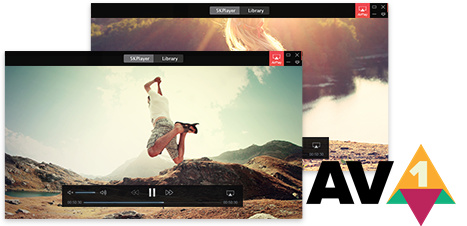
Partie 3 : Comment résoudre "VLC ne peut pas décoder le format AV01 de la vidéo Aomedia's AV1"
Solution 1 : Télécharger VLC 4.0
Si VLC rencontre des difficultés à lire les vidéos AV01, vous devrez vous assurer d'avoir téléchargé VLC 4.0 sur votre PC.
VLC 4.0 tend à prendre en charge les codecs AV2 et AV1. La version bêta de VLC : 40 est réputée pour être utile dans la gestion des vidéos HDR AV1, ce qui implique que vous n'aurez pas de problème à lire les vidéos avec le codec AV01 sur VLC après avoir téléchargé VLC 4.0 sur PC.

Note :
Outre le téléchargement de VLC 4.0, vous pouvez également utiliser dav1d avec VLC pour lire les vidéos AV01. Dav1d est un brillant décodeur AV1 open source conçu par FFmpsg et VideoLan pour offrir de meilleures performances de décodage AV1 plus rapides. Vous pouvez décoder les fichiers AV1 après avoir compilé ce patch dans votre VLC.
Solution 2 : Convertir l'AV1 en un autre codec plus compatible
Par exemple, vous pouvez modifier l'AV1 en H.264, un codec populaire et fiable utilisé pour encoder vos vidéos. Votre seule tâche ici est de sélectionner un convertisseur vidéo idéal pour vous aider à convertir l'AV1 en H.264, vous permettant ainsi de visionner les vidéos sur VLC en toute fluidité et sans effort. Vous pouvez rechercher le meilleur convertisseur vidéo sous la forme du HitPaw Univd (HitPaw Video Converter) pour convertir les vidéos AV01 en plusieurs formats vidéo.
Avec HitPaw Univd, vous avez la possibilité de changer les formats des vidéos sans affecter la qualité de la vidéo. De plus, HitPaw Univd vous permet de convertir plusieurs vidéos simultanément, ce qui en fait le meilleur convertisseur vidéo.
Fonctionnalités
- Prend en charge plusieurs formats vidéo
- Vous permet de convertir plusieurs vidéos simultanément
- Permet de convertir les vidéos avec le codec AV01 de VLC sans perte de qualité
- Ne met pas de filigrane sur les vidéos
- Pas de publicités indésirables
- Propose une vitesse de conversion 120x
Voici le guide étape par étape pour convertir l'AV01 en d'autres formats vidéo compatibles.
Étape 1 : Après avoir visité la page officielle du HitPaw Univd HitPaw, vous devrez installer le logiciel sur l'ordinateur. Ensuite, vous devrez démarrer le programme et appuyer sur le bouton Convertir. Téléchargez la vidéo que vous souhaitez convertir dans le format vidéo souhaité.

Étape 2 : Après avoir téléchargé la vidéo dans la timeline du HitPaw Univd HitPaw, vous devrez appuyer sur le nom du fichier pour éditer votre titre. Appuyez sur l'icône d'information ou de stylo pour personnaliser les métadonnées multimédias. Maintenant, vous pouvez également ajouter l'album, l'artiste, le titre, la date, le genre et la description de la vidéo.

Étape 3 : Si vous n'avez pas l'intention d'ajouter des sous-titres à la vidéo, vous pouvez sélectionner le format dans lequel vous souhaitez convertir la vidéo. Pour sélectionner le format vidéo souhaité, appuyez sur le bouton "Tout convertir en" pour choisir le format de sortie unifié pour mettre de l'ordre dans les choses.

Étape 4 : HitPaw Univd vous permet également d'ajuster les différents paramètres du format de sortie. Vous pouvez lancer les préférences de format en appuyant sur le bouton Modifier, où vous pouvez sélectionner le codec vidéo et audio ainsi que la qualité.

Étape 5 : Appuyez sur le bouton de conversion sans perte et de détection d'accélération matérielle en haut à droite. Ensuite, vous devrez sélectionner le dossier de destination où vous souhaitez télécharger la vidéo.

Étape 6 : Une fois que vous avez terminé de convertir les vidéos, vous pouvez accéder à ces vidéos après avoir visité l'onglet Converti.

FAQ sur le codec AV01 VLC
Q1. Est-ce que VLC prend en charge l'AV1 ?
A1. VLC est généralement mis à jour fréquemment, et la nouvelle mise à jour de VLC 4.0 prend en charge la lecture des vidéos décodées en matériel AV1. Cela signifie que malgré le fait que l'AV1 soit en phase de développement, il est assez gérable de lire l'AV01 sur VLC.
Q2. Qu'est-ce que le codec AV01 ?
A2. L'AV1 est un format de codage vidéo conçu pour le streaming vidéo sur différentes plateformes de médias sociaux. Il offre une meilleure technologie de compression et une nature brillante et libre de redevances.
Conclusion
Le codec AV01 VLC est l'un des sujets les plus discutés de nos jours, et ce guide révèle comment la lecture du codec AV01 sur un lecteur multimédia VLC est rendue possible. Nous avons répertorié le guide étape par étape pour vous aider à apprendre comment ouvrir le fichier vidéo avec le codec AV01 dans VLC.
Cependant, si le problème ''VLC ne peut pas décoder le format AV01 de la vidéo Aomedia's AV1'' survient, vous pouvez utiliser le HitPaw Univd (HitPaw Video Converter) pour convertir l'AV01 en d'autres formats vidéo compatibles avec VLC. Il vous permet de convertir les vidéos sans affecter leur qualité, et la vitesse de conversion de 120x est la cerise sur le gâteau.






 HitPaw VoicePea
HitPaw VoicePea HitPaw VikPea
HitPaw VikPea HitPaw Suppression Filigrane
HitPaw Suppression Filigrane



Partager cet article :
Donnez une note du produit :
Clément Poulain
Auteur en chef
Je travaille en freelance depuis plus de 7 ans. Cela m'impressionne toujours quand je trouve de nouvelles choses et les dernières connaissances. Je pense que la vie est illimitée mais je ne connais pas de limites.
Voir tous les articlesLaissez un avis
Donnez votre avis pour les articles HitPaw